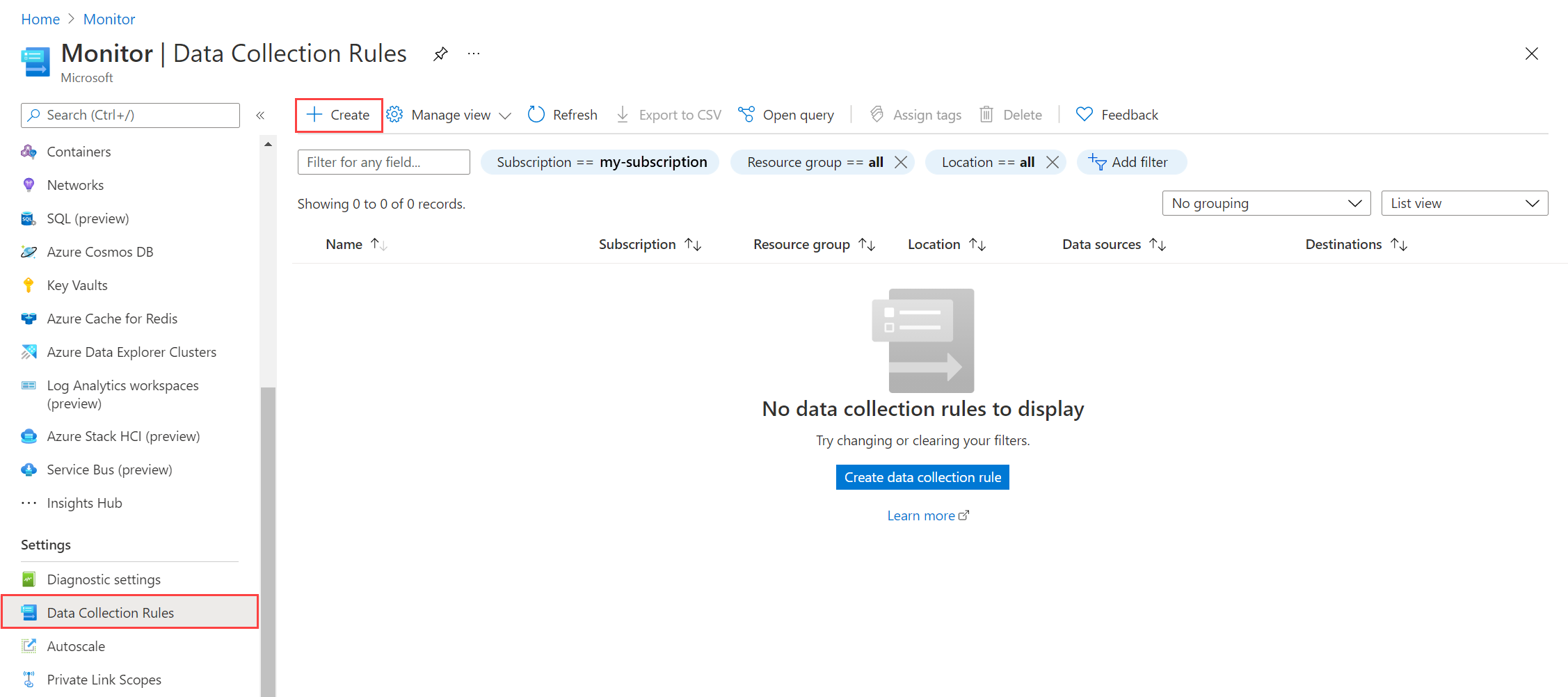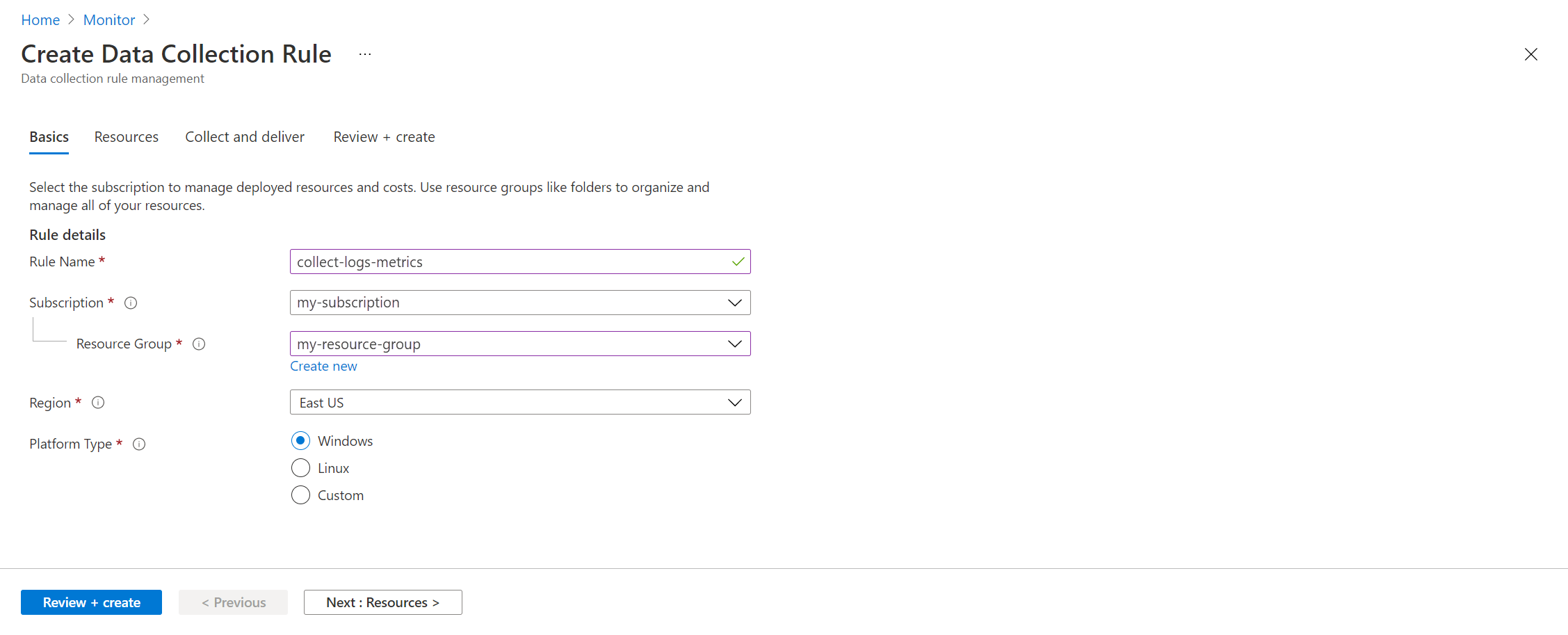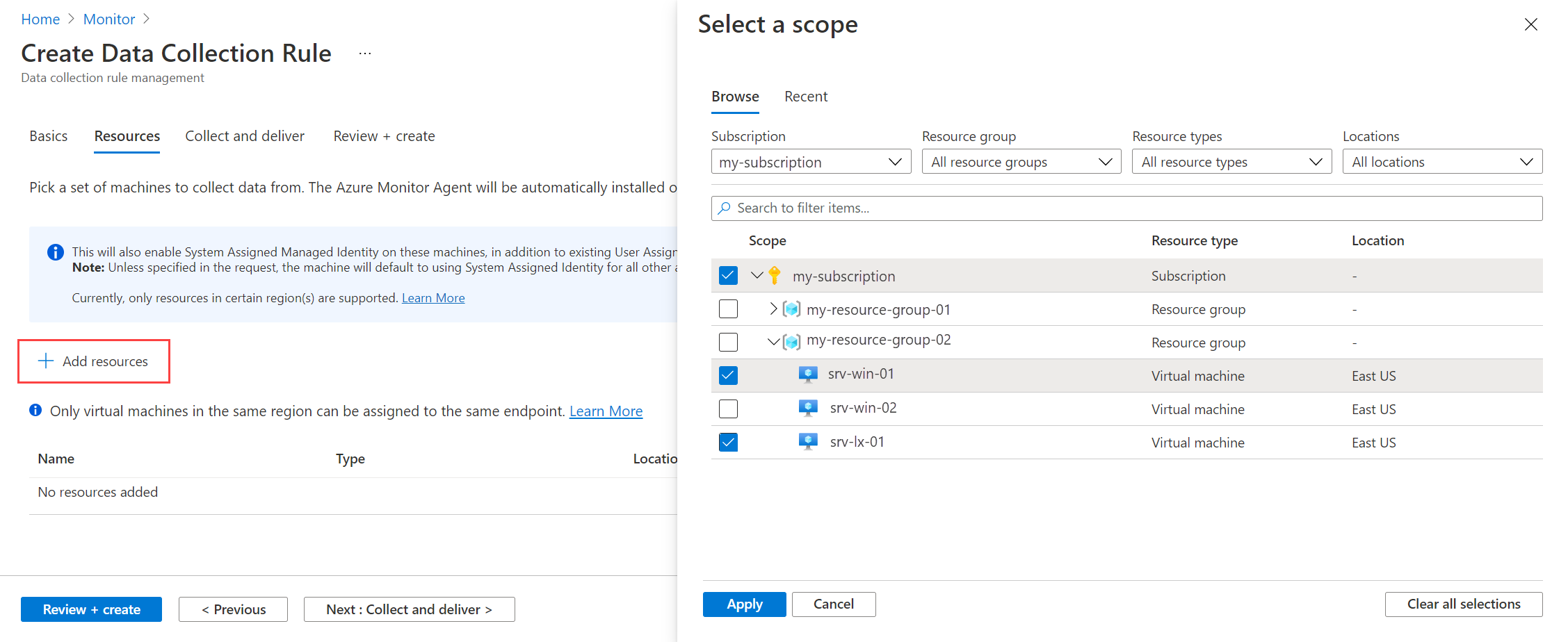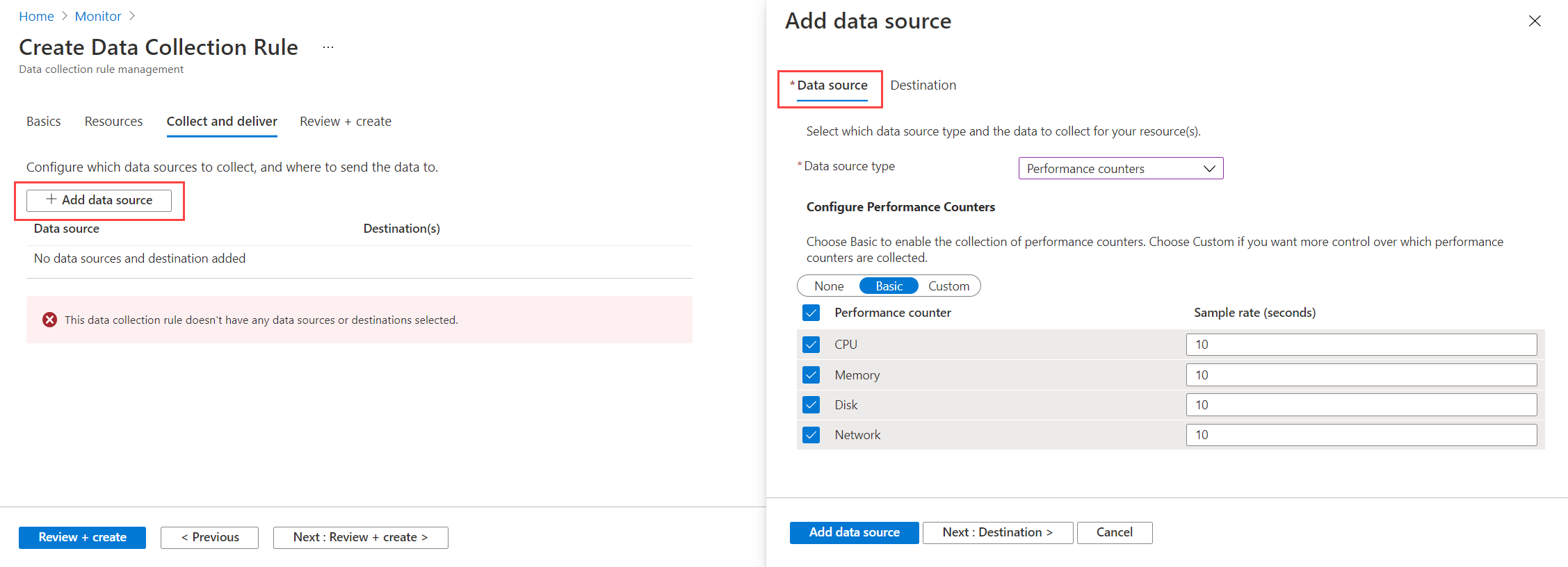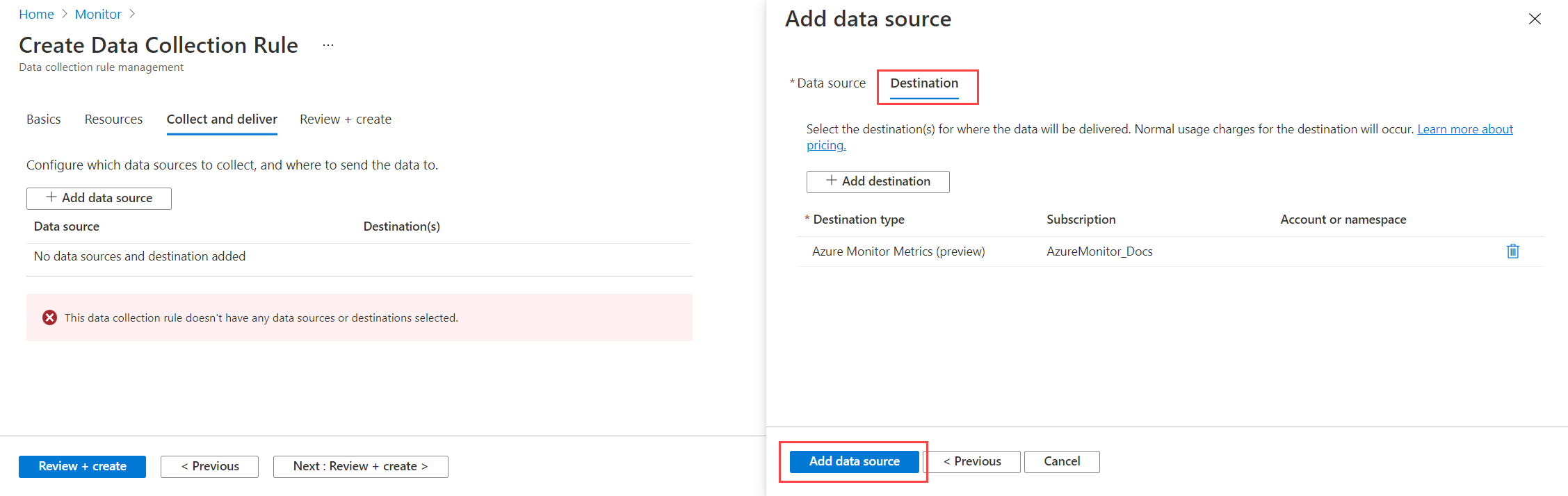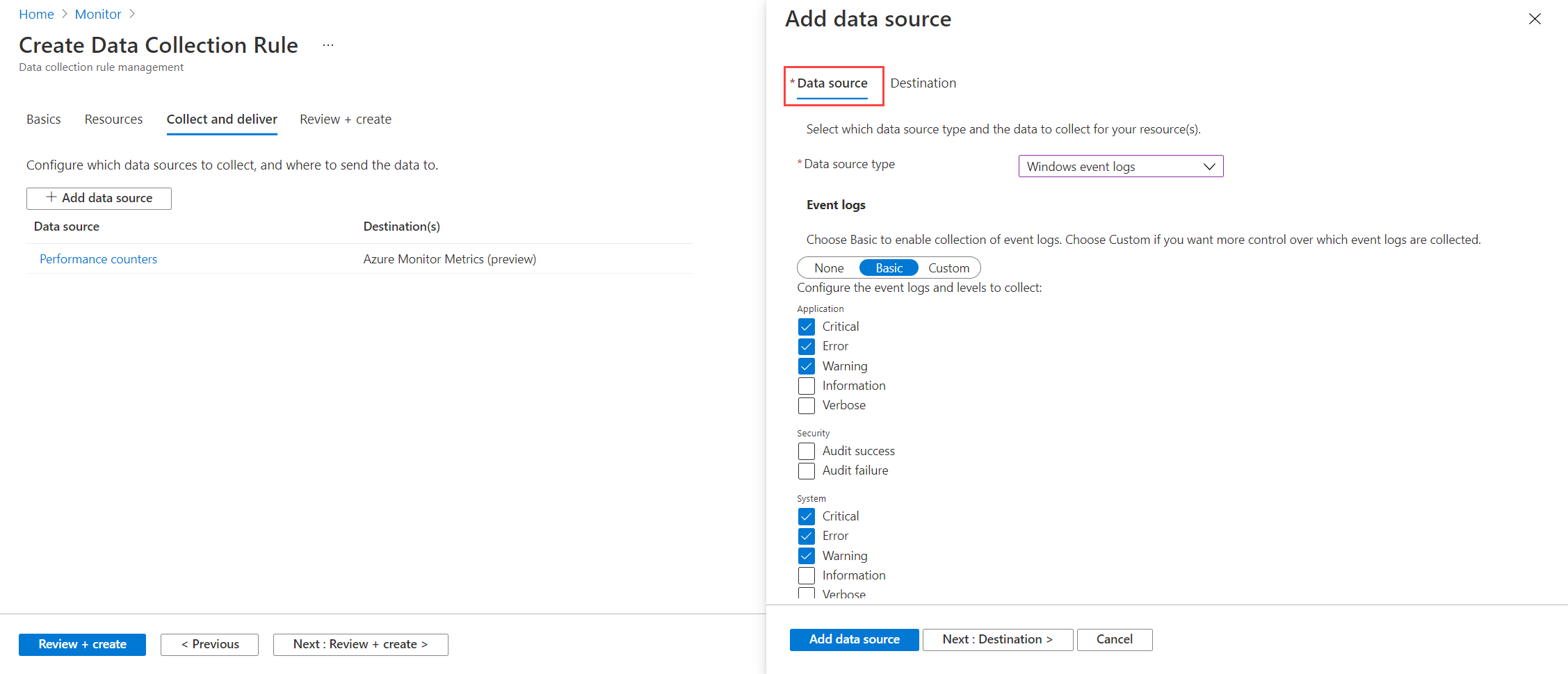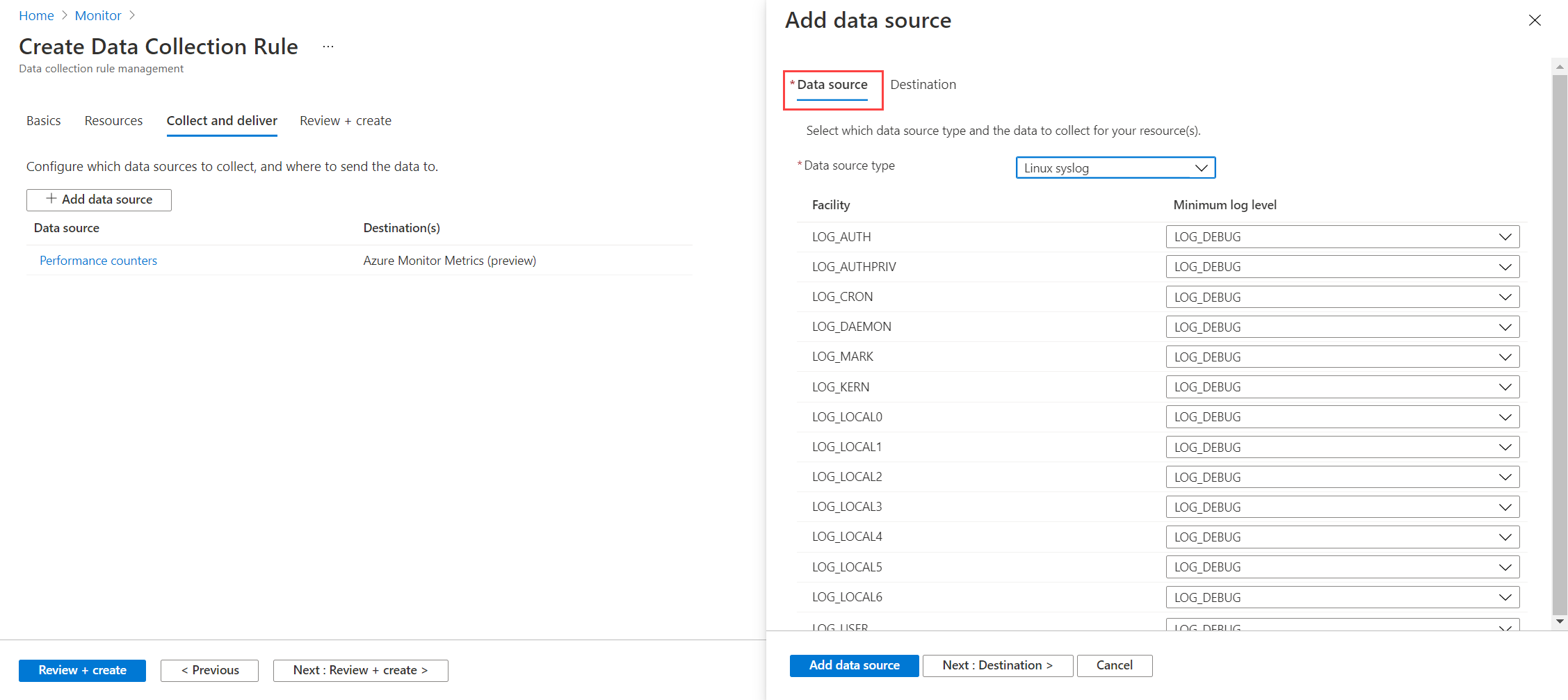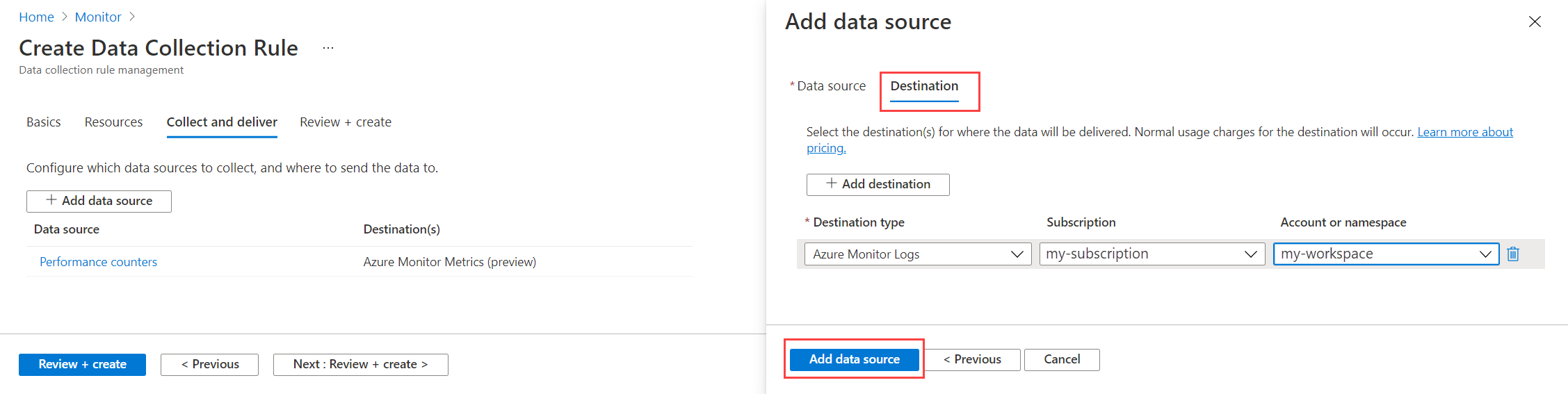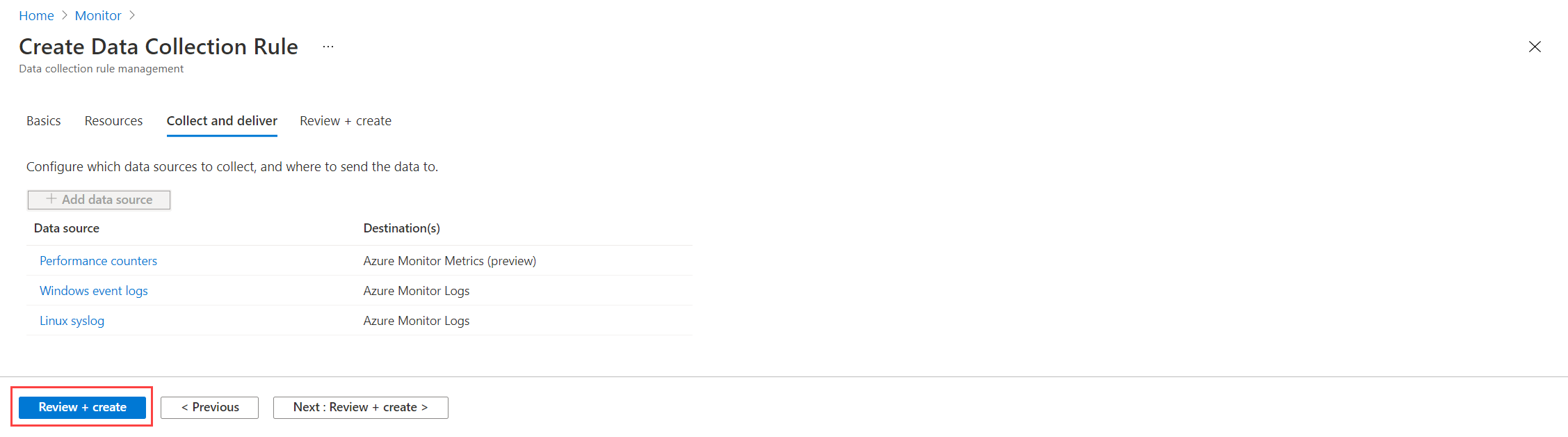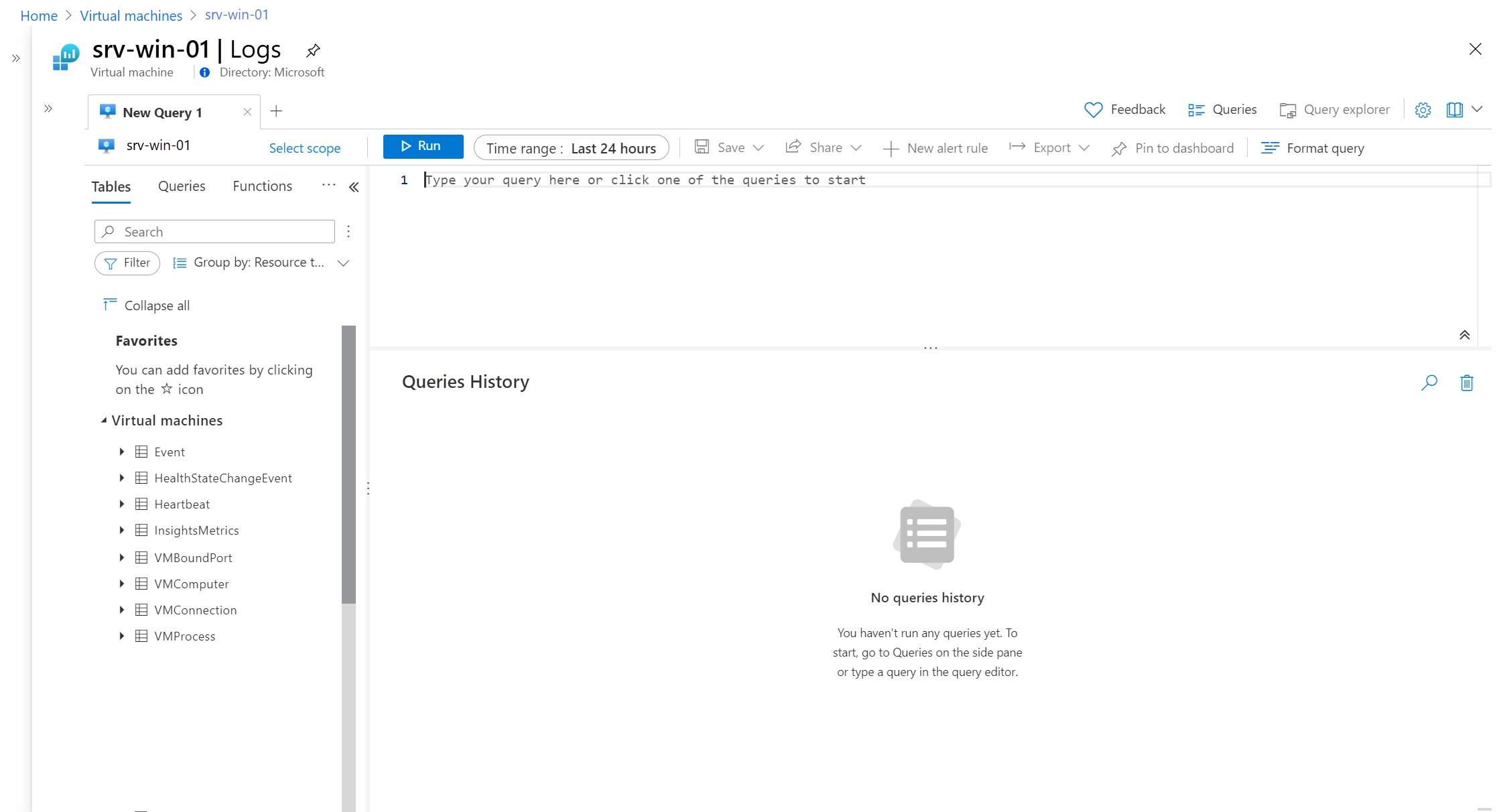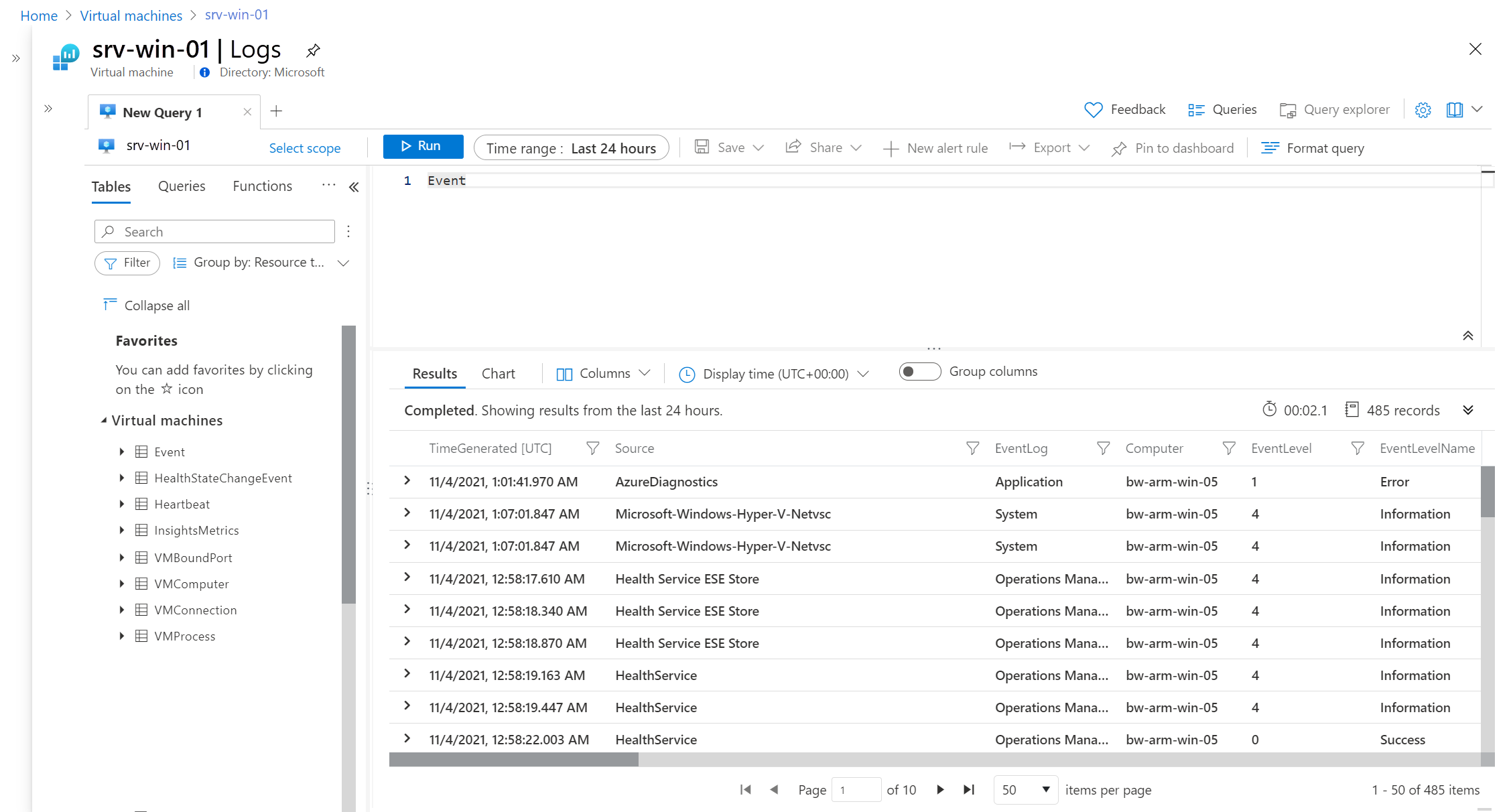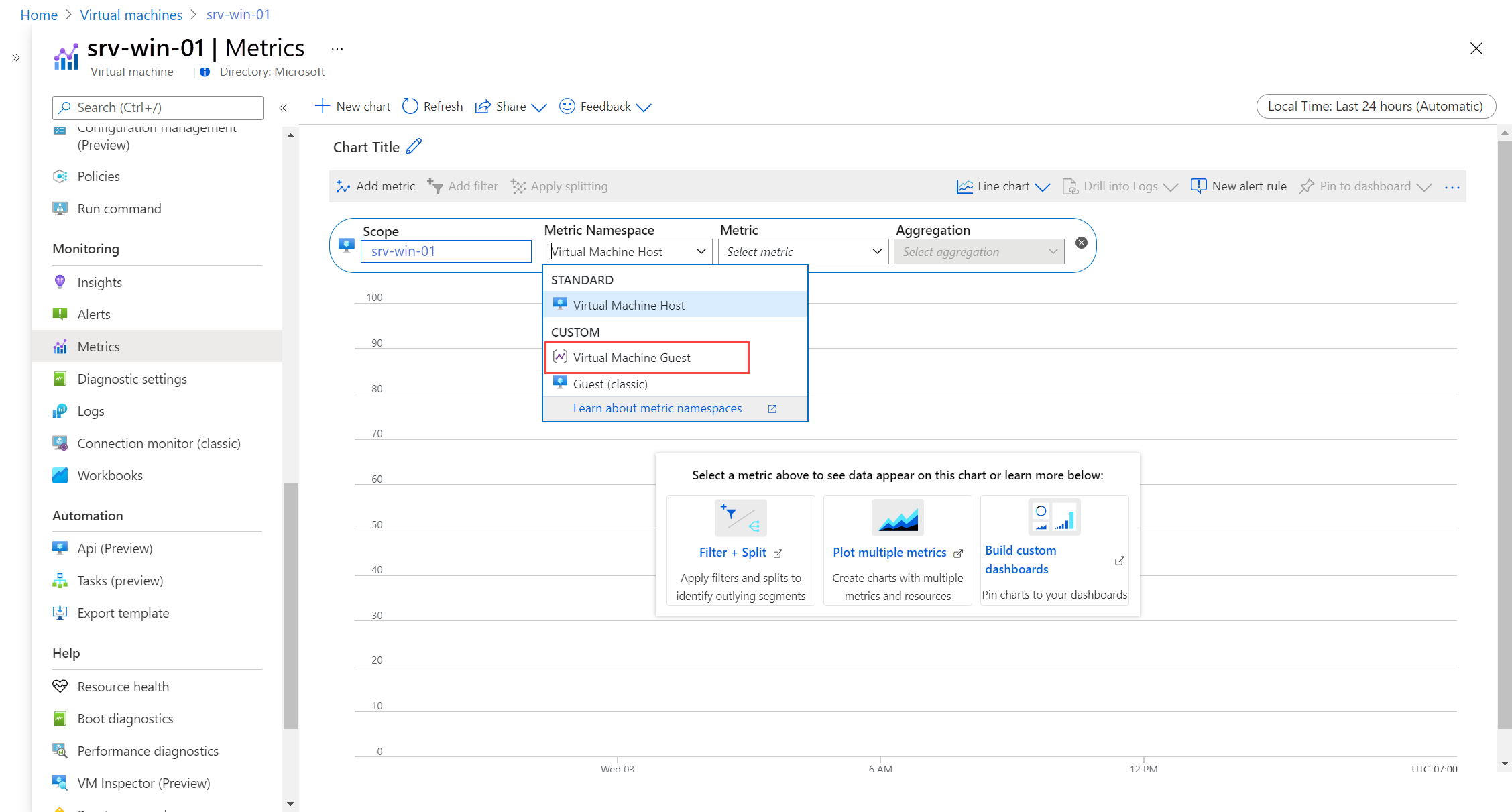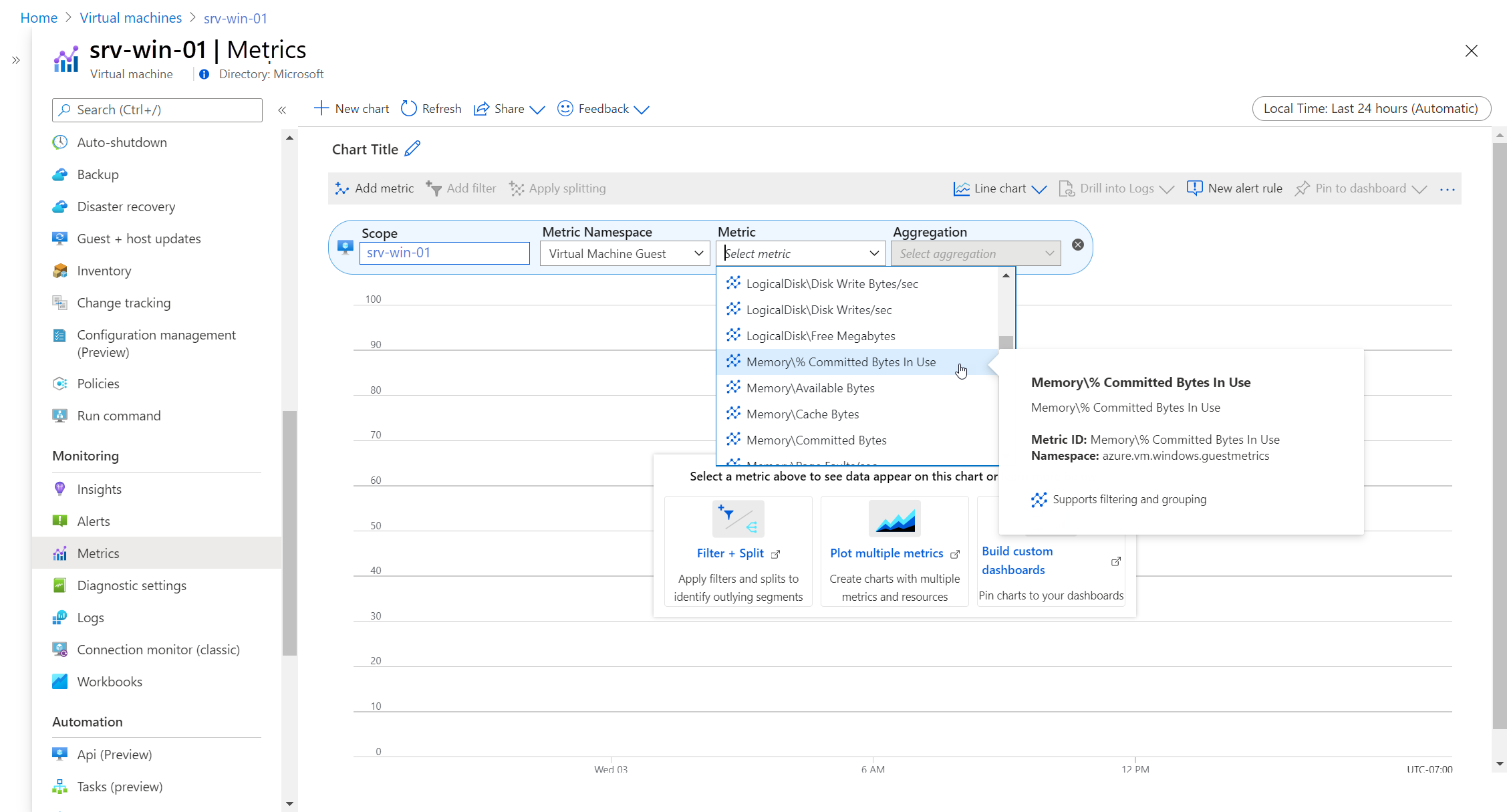Примечание
Для доступа к этой странице требуется авторизация. Вы можете попробовать войти или изменить каталоги.
Для доступа к этой странице требуется авторизация. Вы можете попробовать изменить каталоги.
Чтобы отслеживать гостевую операционную систему и рабочие нагрузки на виртуальной машине Azure, установите агент Azure Monitor и создайте правило сбора данных (DCR), указывающее, какие данные необходимо собирать. Аналитика виртуальных машин устанавливает агента и данные о производительности, но необходимо создать дополнительные правила сбора данных для сбора данных журналов, таких как журналы событий Windows и Syslog. Аналитика виртуальных машин также не отправляет данные о производительности гостевых систем в метрики Azure Monitor, где их можно анализировать с помощью обозревателя метрик и использовать для оповещений метрик.
В этом руководстве описано следующее:
- Создайте DCR, который отправляет данные о производительности внешних пользователей в метрики Azure Monitor, а события записываются в журналы Azure Monitor.
- Просмотр журналов гостей в Log Analytics.
- Просматривать метрики гостя в обозревателе метрик.
Предварительные условия
Для работы с этим руководством вам потребуется виртуальная машина Azure для мониторинга.
Внимание
В этом руководстве не требуется включение аналитики ВМ для виртуальной машины. Агент Azure Monitor устанавливается на виртуальной машине, если он еще не установлен.
Создание правила сбора данных
Правила сбора данных в Azure Monitor определяют данные для сбора и расположение, куда их необходимо отправлять. При определении DCR с помощью портал Azure необходимо указать виртуальные машины, к которым он должен применяться. Агент Azure Monitor автоматически устанавливается на всех виртуальных машинах, у которых его еще нет.
Примечание.
В настоящее время необходимо установить агент Azure Monitor из меню "Монитор в портале Azure. Эта функция пока недоступна в меню виртуальной машины.
В меню "Монитор" в портал Azure выберите "Правила сбора данных". Затем нажмите кнопку "Создать" , чтобы создать новый DCR.
На вкладке "Основы" введите имя правила, которое является именем правила, отображаемого в портал Azure. Выберите подписку, группу ресурсов и регион, в котором хранятся DCR и его связи. Эти ресурсы не обязательно должны совпадать с отслеживаемыми ресурсами. Тип платформы определяет параметры, которые доступны при настройке остальных частей DCR. Выберите Windows или Linux , если правило связано только с этими ресурсами или выберите "Настраиваемый", если он связан с обоими типами.
Выбор ресурсов
На вкладке "Ресурсы" определите одну или несколько виртуальных машин, к которым применяется DCR. Агент Azure Monitor установлен на всех виртуальных машинах, у которых его еще нет. Выберите " Добавить ресурсы" и выберите виртуальные машины или группу ресурсов или подписку, в которой находится виртуальная машина. DCR применяется ко всем виртуальным машинам в выбранной области.
Выбор источников данных
Один DCR может иметь несколько источников данных. В этом руководстве мы используем одно и то же правило, чтобы собирать как гостевые метрики, так и гостевые журналы. Мы отправляем метрики в Azure Monitor Metrics и в журналы Azure Monitor, чтобы можно было анализировать их с помощью обозревателя метрик и Log Analytics.
На вкладке "Сбор и доставка " выберите " Добавить источник данных". Для параметра Тип источника данных выберите Счетчики производительности. Оставьте параметр Базовый и выберите счетчики, которые требуется собирать. Используйте custom для выбора отдельных значений метрик.
Перейдите на вкладку Назначение. В списке уже должен быть пункт Метрики Azure Monitor. Выберите "Добавить пункт назначения", чтобы добавить еще одно. Выберите Azure Monitor Logs для типа назначения. Выберите вашу рабочую область Log Analytics для учетной записи или пространства имен. Выберите " Добавить источник данных", чтобы сохранить источник данных.
Нажмите кнопку "Добавить источник данных", чтобы добавить журналы в DCR. В качестве типа источника данных выберите Журналы событий Windows или Системный журнал Linux. Выберите типы данных журнала, которые требуется отслеживать.
Выберите вкладку «Назначение». Для Типа назначения уже должны быть выбраны Журналы Azure Monitor. Выберите вашу рабочую область Log Analytics для учетной записи или пространства имен. Если у вас еще нет рабочей области, можно выбрать рабочую область по умолчанию для подписки, которая автоматически создается. Выберите " Добавить источник данных", чтобы сохранить источник данных.
Выберите "Проверка и создание ", чтобы создать DCR и установить агент Azure Monitor на выбранных виртуальных машинах.
Просмотреть журналы
Данные извлекаются из рабочей области Log Analytics с помощью запроса к логам, написанного на языке Kusto Query Language. Хотя набор предварительно созданных запросов доступен для виртуальных машин, мы используем простой запрос для просмотра событий, которые мы собираем.
Выберите пункт Логи в меню вашей виртуальной машины. Откроется область Log Analytics с пустым окном запроса и виртуальной машиной, указанной в качестве области действия. Все запросы включают только записи, собранные с этого компьютера.
Примечание.
Окно "Запросы" может открываться при открытии Log Analytics. Он включает предварительно созданные запросы, которые можно использовать. Теперь закройте это окно, так как мы собираемся вручную создать простой запрос.
В пустом окне запроса введите событие или системный журнал в зависимости от того, работает ли компьютер под управлением Windows или Linux. Затем выберите Выполнить. Отобразятся события, собранные в пределах диапазона времени.
Примечание.
Если запрос не возвращает данные, может потребоваться подождать несколько минут, пока события не будут созданы на виртуальной машине для сбора. Кроме того, может потребоваться изменить источник данных в DCR, чтобы включить другие категории событий.
Сведения об использовании Log Analytics для анализа данных журнала см. в руководстве по Log Analytics. Руководство по созданию правил генерации оповещений из данных журнала см. в руководстве по созданию оповещения поиска по журналам для ресурса Azure.
Просмотр метрик гостей
С помощью обозревателя метрик вы можете просматривать метрики для виртуальной машины узла без DCR, как и для любого другого ресурса Azure. С помощью DCR можно использовать обозреватель метрик для просмотра гостевых метрик и метрик узла.
Выберите метрики из меню виртуальной машины. Обозреватель метрик откроется с областью действия, установленной на вашу виртуальную машину. Выберите пространство имен метрик>Гостевая виртуальная машина.
Примечание.
Если вы не видите гостевую виртуальную машину, может потребоваться подождать несколько минут, пока агент будет развернут, и данные начнут собираться.
Отображаются доступные метрики гостей. Выберите метрику, добавляемую на диаграмму.
Руководство по просмотру и анализу данных метрик с помощью обозревателя метрик см. в руководстве по анализу метрик для ресурса Azure. Руководство по созданию оповещений метрик см. в руководстве по созданию оповещений метрик для ресурса Azure.
Следующие шаги
Рекомендуемые оповещения и метрика доступности виртуальной машины из узла хоста виртуальной машины не предоставляют видимости в гостевую операционную систему и ее рабочие нагрузки. Теперь, когда вы собираете гостевые метрики для виртуальной машины, вы можете создавать оповещения о метриках на основе таких параметров, как логическое пространство диска.